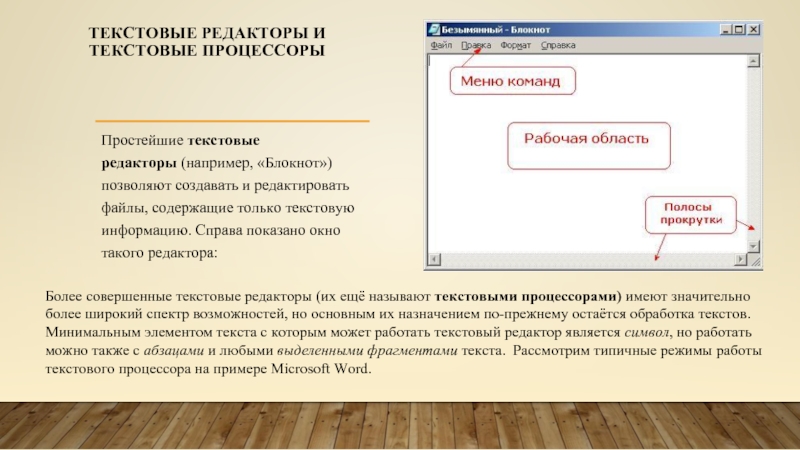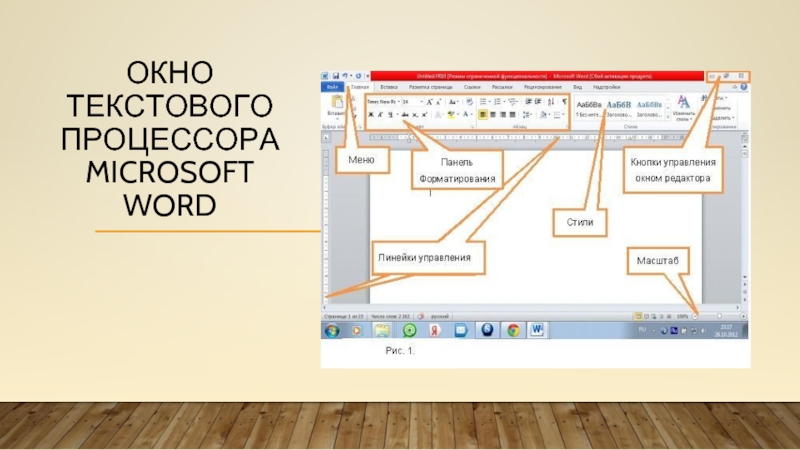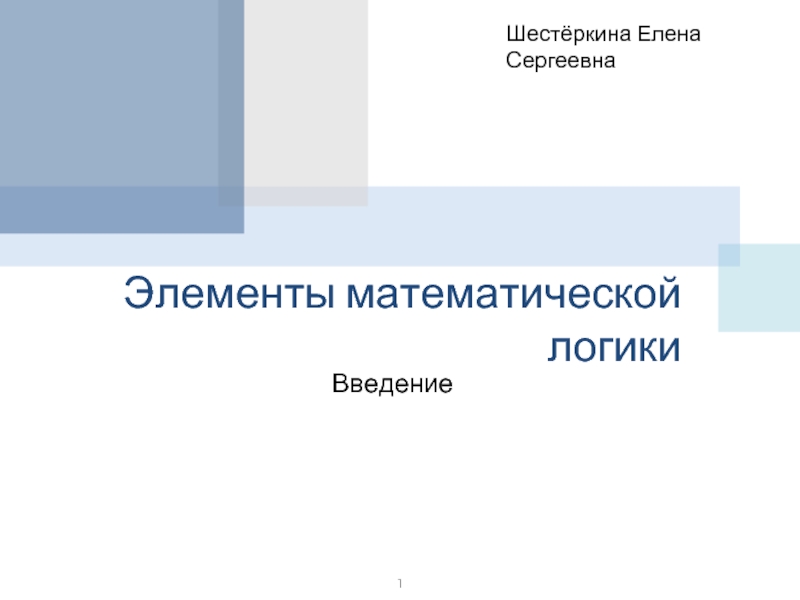- Главная
- Разное
- Дизайн
- Бизнес и предпринимательство
- Аналитика
- Образование
- Развлечения
- Красота и здоровье
- Финансы
- Государство
- Путешествия
- Спорт
- Недвижимость
- Армия
- Графика
- Культурология
- Еда и кулинария
- Лингвистика
- Английский язык
- Астрономия
- Алгебра
- Биология
- География
- Детские презентации
- Информатика
- История
- Литература
- Маркетинг
- Математика
- Медицина
- Менеджмент
- Музыка
- МХК
- Немецкий язык
- ОБЖ
- Обществознание
- Окружающий мир
- Педагогика
- Русский язык
- Технология
- Физика
- Философия
- Химия
- Шаблоны, картинки для презентаций
- Экология
- Экономика
- Юриспруденция
Технологии обработки текстовой информации презентация
Содержание
- 1. Технологии обработки текстовой информации
- 2. СПОСОБЫ ОБРАБОТКИ ТЕКСТОВОЙ ИНФОРМАЦИИ Обработка текстов
- 3. ТЕКСТОВЫЕ РЕДАКТОРЫ Для обработки текстовой информации на
- 4. ЕДИНИЦЫ ТЕКСТОВОЙ ИНФОРМАЦИИ Символ – наименьшая единица
- 5. ТЕКСТОВЫЕ РЕДАКТОРЫ И ТЕКСТОВЫЕ ПРОЦЕССОРЫ
- 6. 1. Создание документа. Создание документа начинается с выбора
- 7. 4. Вставка объектов в документ. Работая с текстовым
- 8. ОКНО ТЕКСТОВОГО ПРОЦЕССОРА MICROSOFT WORD
- 9. СПАСИБО ЗА ВНИМАНИЕ!!!
Слайд 2СПОСОБЫ ОБРАБОТКИ ТЕКСТОВОЙ ИНФОРМАЦИИ
Обработка текстов
Подготовка документов
Издательская деятельность
Вручную
С помощью
Проблема редактирования
Одноразовое использование
Медленная подготовка
Быстрое и качественное редактирование
Компактность хранения
Многократное использование
Слайд 3ТЕКСТОВЫЕ РЕДАКТОРЫ
Для обработки текстовой информации на компьютере используют приложения общего назначения
Слайд 4ЕДИНИЦЫ ТЕКСТОВОЙ ИНФОРМАЦИИ
Символ – наименьшая единица символьной информации
Слово – набор символов,
Абзац - группа смежных строк файла, первая из которых может начинаться отступов влево по отношению к другим строкам абзаца , нулевым отступом или отступом вправо
Строка – произвольная последовательность символов между левой и правой границей абзаца
Слайд 5
ТЕКСТОВЫЕ РЕДАКТОРЫ И ТЕКСТОВЫЕ ПРОЦЕССОРЫ
Простейшие текстовые редакторы (например, «Блокнот») позволяют создавать и редактировать
Более совершенные текстовые редакторы (их ещё называют текстовыми процессорами) имеют значительно более широкий спектр возможностей, но основным их назначением по-прежнему остаётся обработка текстов. Минимальным элементом текста с которым может работать текстовый редактор является символ, но работать можно также с абзацами и любыми выделенными фрагментами текста. Рассмотрим типичные режимы работы текстового процессора на примере Microsoft Word.
Слайд 61. Создание документа.
Создание документа начинается с выбора шаблона, то есть готовой пустой
2. Редактирование документа.
Редактирование – процесс изменения содержания документа. Редактирование производится путём копирования, перемещения или удаления отдельных символов или выделенных фрагментов текста, причём копировать и перемещать фрагменты можно не только внутри документа, но и из других документов (файлов).
3. Проверка орфографии и синтаксиса.
В процессе ввода текста часто встречаются типичные опечатки, например, новое предложение начинается с маленькой буквы. В этом случае срабатывает функция автозамены и компьютер сам исправляет опечатку. Кроме того, тестовый процессор осуществляет контроль орфографии и синтаксиса. Отсутствующие в компьютерном словаре слова подчёркиваются красной волнистой линией, а неправильно построенные предложения или словосочетания зеленым цветом.
Слайд 74. Вставка объектов в документ.
Работая с текстовым документом в редакторе Word, вы можете
5. Форматирование.
Форматирование – процесс изменения внешнего вида документа (без изменения содержания). Для всего документа или отдельных его страниц могут быть заданы требуемые параметры – формат, ориентация, размеры полей и др. В процессе форматирования можно изменять параметры текста - размер, шрифт, и начертание текста, изменять его положение на странице. Кроме того, с помощью форматирования легко создаются нумерованные или маркированные списки. В Word предусмотрена также возможность форматирования таблиц (вручную или с помощью автоформата).
6. Печать документа.
Режим печати документа позволяет осуществлять предварительный просмотр и выбор параметров печати.
Подобно всем остальным приложениям из пакета Microsoft Office, в текстовом процессоре Word предусмотрена система текстовых меню и дублирующая её система графических меню. Графические меню удобно использовать, но они занимают много места на экране, поэтому в графическое меню обычно помещают только часто используемые команды. Ниже показано окно текстового процессора: